ps教你制作水流特效的字体教程
来源:sc115.com | 496 次浏览 | 2015-09-29
标签: 水流 特效
本教程的制作需要用到一些水珠素材。大致的制作过程:先打上自己喜爱的文字,适当的加上图层样式后,做一些滤镜处理。最后就是添加水珠素材和调色。制作过程比较简单。
出自:树熊科技
教程最终完成效果图
1、新建一个700 * 450 像素的文件,背景填充黑色,然后选择文字工具打上文字,文字颜色为黑色。图1文字填充白色只是为了把文字显示出来。
2、双图层面板文字图层缩略图调出图层样式,选择斜面和浮雕,参数设置如效果图2,效果如效果图3。数值只供参考,实际数据需要根据文字大小设定。
3、新建一个空白图层,然后把空白图层和文字图层合并为一个图层,再执行:滤镜 > 模糊 > 高斯模糊,数值为5,效果如效果图
出自:树熊科技
教程最终完成效果图
1、新建一个700 * 450 像素的文件,背景填充黑色,然后选择文字工具打上文字,文字颜色为黑色。图1文字填充白色只是为了把文字显示出来。

2、双图层面板文字图层缩略图调出图层样式,选择斜面和浮雕,参数设置如效果图2,效果如效果图3。数值只供参考,实际数据需要根据文字大小设定。
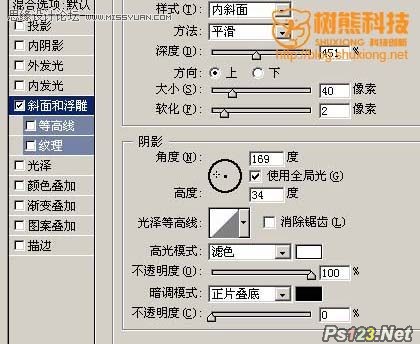

3、新建一个空白图层,然后把空白图层和文字图层合并为一个图层,再执行:滤镜 > 模糊 > 高斯模糊,数值为5,效果如效果图
搜索: 水流 特效
- 上一篇: PS教你制作炫丽光束文字动画
- 下一篇: ps打造漂亮的妇女节立体字
- 最热-字体特效
 战争 495
战争 495